Slik lager du egendefinerte ringetoner til Android-telefonen din

Så du har en skinnende ny Android-telefon. Du har endret tapetet, kjøpt en sak du liker, ordnet hjemmeskjermene dine ... du vet, gjorde den din. Deretter ringer noen. Hvorfor på jorden bruker du fortsatt en lager ringetone? Få det ut herfra - det er på tide å ikke bare få det til å se ut, men det virker som det også.
Å ringe til Android-telefonen din er faktisk ganske enkelt, og det er noen forskjellige måter å gjøre det på: skrivebord, på nettet og direkte fra telefonen. Og når du har den perfekte tonen, må du bare slippe den i riktig mappe (eller, for Android Oreo, bare legge den til i listen).
Før vi kommer i gang, er det verdt å merke seg at Du kan bare gjøre dette med filer du faktisk har, streaming musikk vil ikke fungere. Selv musikk som er lastet ned for avspilling uten avspilling fra Google Play Musikk (eller lignende) kan ikke redigeres, så du må ha tilgang til en prøvd og sann MP3-fil for dette.
Har du en? OK, la oss fortsette.
Den enkleste metoden: Bruke MP3 Klipp på nettet
Gjøre ting som krever nedlasting av programvare, kodere og alt det andre, gjør ikke smaken din? Frykt ikke, kjære venn, fordi det er en måte å gjøre dette på nettet på, som med nesten alt annet. Det er uten tvil enklere, så hvis du ikke er en total glutton for straff, kan dette være veien å gå for deg.
Selv om det er utvilsomt flere forskjellige måter å gjøre dette på nettet, skal vi bruke mp3cut.nets online audio cutter for jobben, fordi det lar deg åpne filer fra datamaskinen, men også synkronisere med Disk, Dropbox, eller bruk en egendefinert nettadresse. I utgangspunktet er det dumt allsidig. La oss komme til det.
Når du har åpnet mp3cut.net, klikker du koblingen "Åpne fil". Det er en stor blå boks som er litt vanskelig å savne. Velg filen du vil kutte. Det vil laste opp med en fin, fin animasjon, og du vil være klar til å gå.
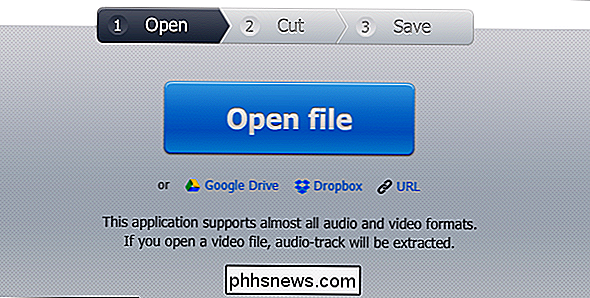
Det første du vil merke er at MP3 Cut bare bruker glidebrytere for utvalgsområdet - det er ingen måte å finjustere det som med Audacity. Dette kan gjøre prosessen litt mer kjedelig, men det er sannsynligvis ikke for dårlig hvis du ikke er perfeksjonist. Du vil også legge merke til at det har muligheter for "Fade in" og "Fade out." Det er fint hvis du vil at tonen skal være litt mer subtil.
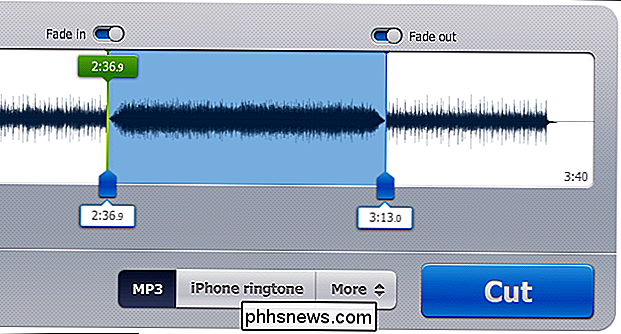
Gå videre og begynn å flytte skyvekontrollene til du får det nøyaktige valget ditt . Hvis du vil, skyver du "Fade in" og "Fade out" byttes tilsvarende.
Hvis du av en eller annen grunn vil foretrekke å lagre denne filen som noe annet enn en MP3, kan du gjøre det på bunnen. Husk at MP3-filer fungerer best for Android-ringetoner.
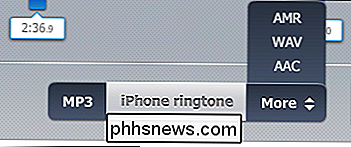
Når du har fullført både valg og filtype, fortsett og klikk på "Klipp" -knappen. Det vil raskt behandle filen, og deretter gi deg nedlastingskoblingen. Det er alt ganske enkelt.
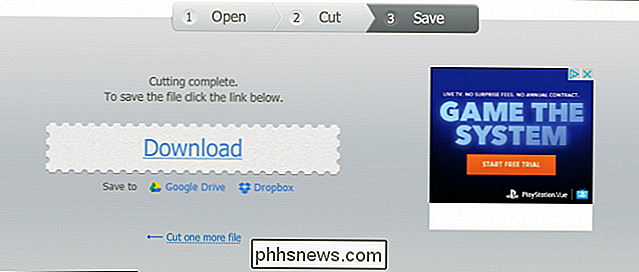
Og det er ganske mye det. Din nye tone er nå klar for overføring. Du kan sjekke den siste delen av denne håndboken om hvordan du overfører den over USB eller i skyen.
For Perfectionist: Bruk Audacity på datamaskinen
Siden vi vil beholde Dette er så billig som mulig, vi bruker Audacity-en fri, åpen kildekode, lydplattform på tvers av plattformen - for å redigere MP3-filen. Hvis du allerede har en slags lydredigerer som du er komfortabel med, kan du bruke det - instruksjonene vil nok ikke være akkurat det samme, men det bør i det minste gi deg ideen.
Når du har installert Audacity På datamaskinen din må du installere LAME-encoderen, som lar deg eksportere MP3-filer i Audacity. Ta tak i den herfra og installer den. Audacity finner automatisk det når det kommer tid til å eksportere den ferdige ringetonen. Pass på at du har MP3-en klar til å gå, fordi du ikke kan lage en ringetone uten fil for å lage en tone fra, ikke sant? Høyre.
Nå som du har alt som er ute av veien, start Audacity og gå til File> Open, og naviger deretter til hvor MP3-en din er lagret.
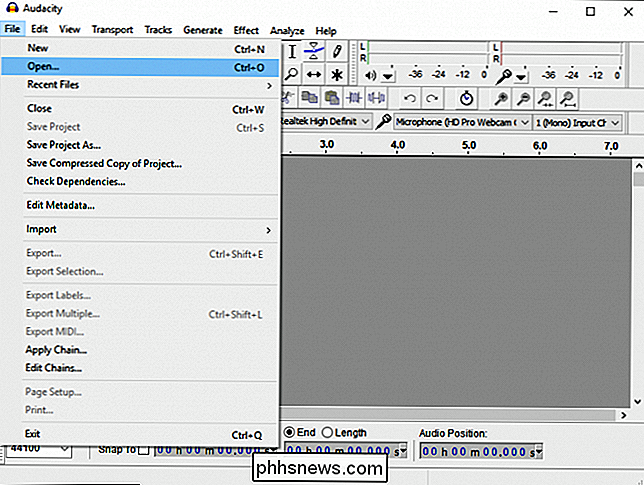
Når det er åpnet, vil Audacity skanne filen og åpne den i redaktør. Hvis du ikke er sikker på hvilken del av sangen du vil bruke som tone, fortsett og gi den en lytte. Sørg for å være oppmerksom på "Audio Position" -baren nederst, som vil fortelle deg nøyaktig hvor du er i sangen du er. På den måten vet du akkurat hvor du vil at tonen skal starte.
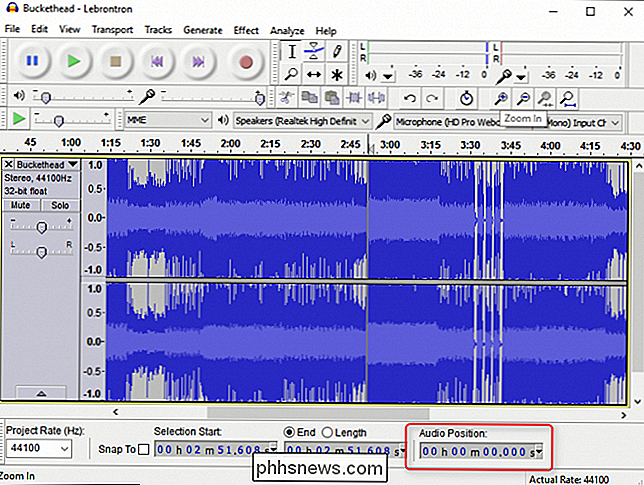
Hvis du har det vanskelig å finne den nøyaktige tiden ned, kan du bruke verktøyet "Zoom inn" i verktøylinjen. Dette er uvurderlig når du prøver å gjøre det nøyaktige valget.
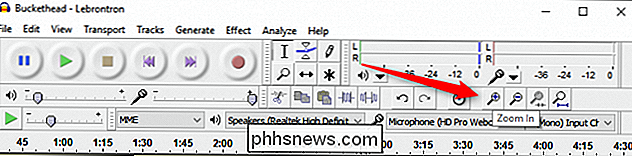
Når du har det perfekte utgangspunktet, gjentar du prosessen til slutten. Jeg finner at det er mye lettere å bare skrive manuelt i "Selection Start" og "End" ganger enn det er å klikke på det perfekte stedet. Tretti sekunder er vanligvis en god tid for en ringetone, men du kan gjøre det så kort eller lenge som du vil. Hvis det er kortere enn den gjennomsnittlige ringetiden, vil det bare sløyfe. Hvis det er lengre, vil det ikke spille hele greia.

Når du tror du har det rett, fortsett og gi det en lytting. Tweak som nødvendig her for å få det akkurat til høyre. Vær så nøyaktig som mulig for best mulig tone.
Nå som du har markert ditt valg, er det på tide å eksportere det. Gå opp til File, og velg deretter "Eksporter utvalg" -alternativet. Navngi filen noe annet enn originalen, slik at du ikke ved et uhell overskriver hele sangen med ringetonen din, og velg deretter "MP3" som filtype. Klikk på "Lagre".
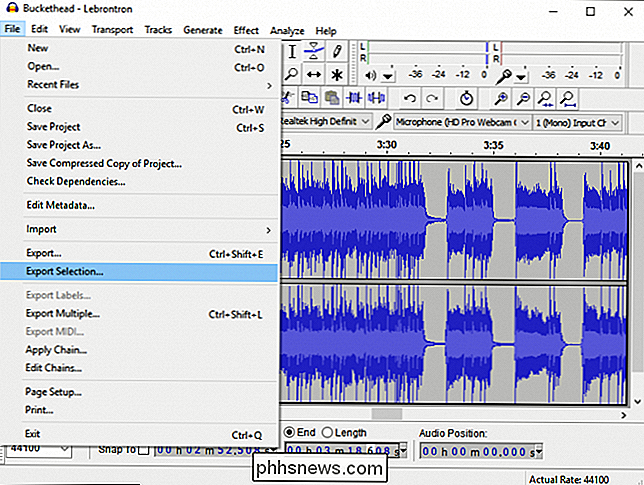
Hvis du av en eller annen grunn vil redigere sporets metadata, kan du gjøre det her. Jeg la vanligvis bare være alene om det. Klikk "OK" når du er ferdig.
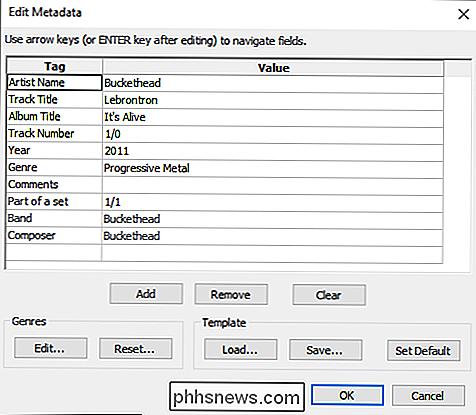
Sporet vil lagre, og du er ferdig. Du kan lukke Audacity nå - det vil nok spørre om du vil lagre endringer før du lukker, men siden du allerede har eksportert ringetonen din som en ny fil, trenger du ikke å gjøre dette. Bare klikk på "Nei".
Ringetonen din er ferdig - du kan hoppe ned til delen "Hvor å lagre ringetonefiler" nederst i denne veiledningen.
For bekvemmelighet: Bruke ringetone-skaperen på telefonen
Se på deg, mobil kriger. Du er ikke typen for å gå til en datamaskin for hver liten ting du trenger, er du? "Nei, jeg kan gjøre dette fra telefonen min", forteller du deg selv. Jeg liker stilen din.
Og heldigvis for deg å lage ringetoner på telefonen din er noe som er veldig enkelt å gjøre, takket være en app som heter Ringtone Maker. Mens det er unikt navngitt eller godt utformet, er det ikke, det er funksjonelt og brukervennlig, noe som egentlig er det vi vil ha her.
Når du åpner appen, bør det bør registrere alle MP3-filer på telefonen. Å åpne filen for redigering er litt mot-intuitiv i Ringtone Maker-tapping av sangnavnet vil bare spille det. For å åpne den for redigering, må du trykke på nedpilen på høyre side av filnavnet, og velg deretter "Rediger".
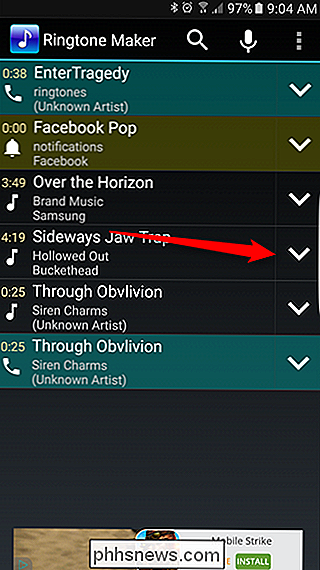
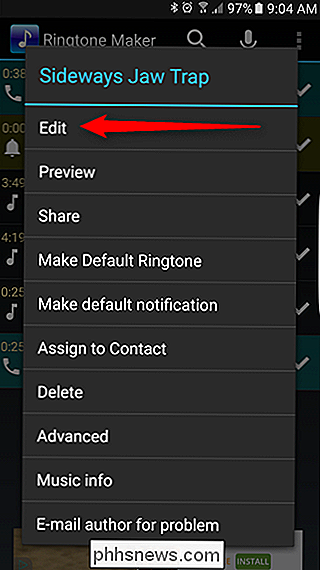
Når redigeringsprogrammet er åpent, kan du begynne å velge delen du hadde liker å lagre som en ringetone. Dette er mye som de ovennevnte metodene, men Ringtone Maker er litt mer som Audacity enn MP3 Cut siden det lar deg ikke bare bruke skyvekontrollene, men også nøkkel inn nøyaktige start- og sluttider.
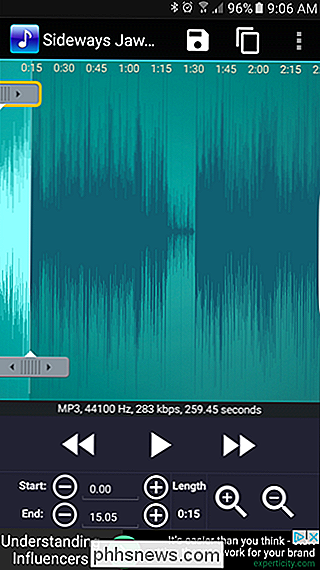
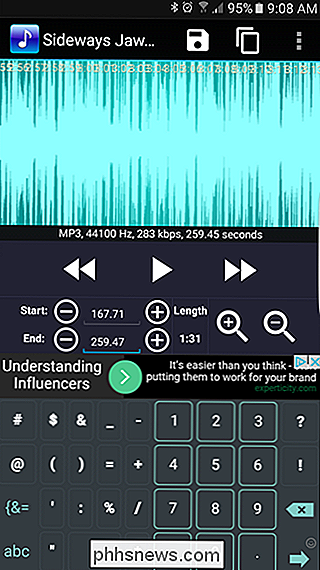
Med den perfekte delen uthevet , klikk på ikonet som ser ut som en gammeldiskdiskett øverst.
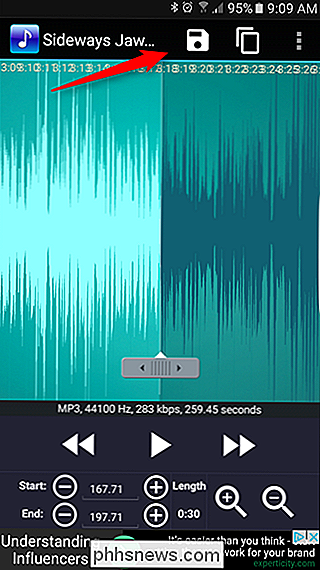
Det åpner dialogboksen "Lagre som", der du kan navngi tonen din og angi om du vil at den skal lagres som en ringetone, alarm , varsel eller musikk. Siden vi gjør ringetoner her, bruk bare det.

Etter at filen er lagret, kan du velge å gjøre den til standard ringetone, tildele den til en kontakt, eller dele den rett fra appen. Ringtone Maker lagrer automatisk filen på riktig sted slik at du får se det i Android-innstillingene> Lyder-menyen, noe som gjør det enkelt å få tilgang til senere hvis du bestemmer deg for å ikke tilordne den som tonen akkurat nå.
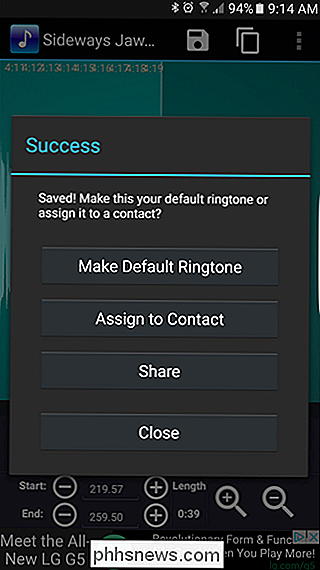
Det er det , du er ferdig. Var det ikke så lett?
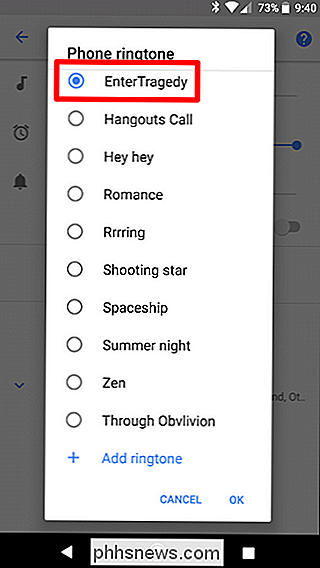
Slik legger du til ringetoner i Android Oreo
I Oreo kan du legge til din nyopprettede ringetone direkte fra lydmenyen. Takk for det, Google.
Først trekker du ned varslingsskyggen og trykker på tannhjulikonet. Derfra, bla ned til "Lyd" og trykk på det.
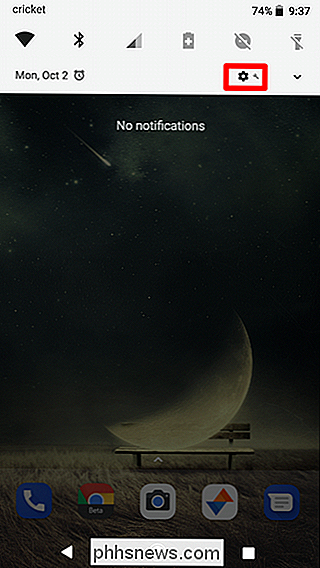
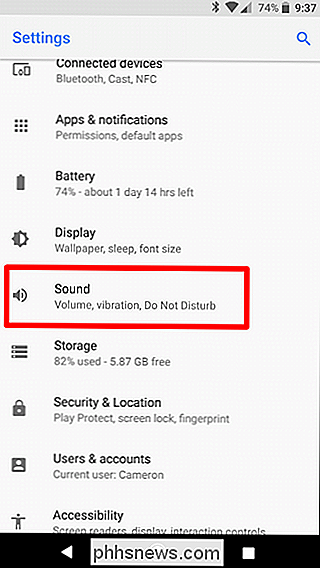
Trykk på "Ringetone" -oppføring.
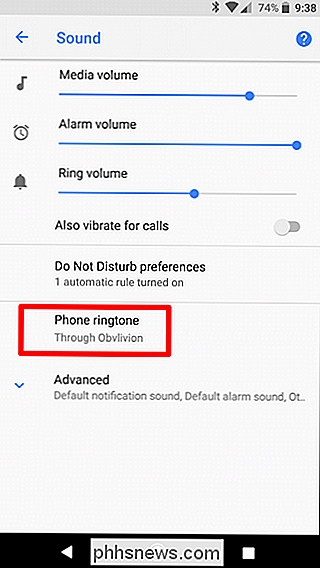
Rull hele veien til bunnen av listen, og velg deretter "Legg til ringetone" -alternativet. Dette åpner filvelgeren, hvor du kan navigere til en nylig overført eller nedlastet tone.

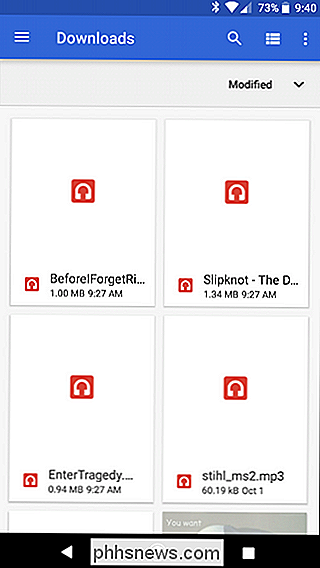
Den nye ringetonen vil da dukke opp i listen - husk at den er alphebetized, så den blir ikke lagt direkte til bunnen. Så enkelt.
Hvor å lagre ringetoner i Android Nougat og Eldre
Hvis du ikke brukte Ringtone Maker, er det ett siste trinn i eldre versjoner av Android. Android skanner ikke hele systemet for brukbare ringetoner-i stedet sjekker det bare ett eller to steder. Så du må sette MP3-en på riktig sted på telefonen.
Det er noen måter du kan overføre filen til telefonen din: Du kan gjøre den fra datamaskinen over USB, eller bare lagre den i en skylagring tjeneste som Google Disk eller Dropbox. Det spiller ingen rolle hvilken du velger, men det er nok litt raskere å bare gjøre det over USB.
Hvis du overfører over USB, må du bare opprette en ny mappe på roten til enhetens lagringspartisjon (dette er standard plassering når du åpner telefonen med en filutforsker) kalt "Ringetoner", og kopier / lim inn filen der. Nei, det er så enkelt. Det er det.
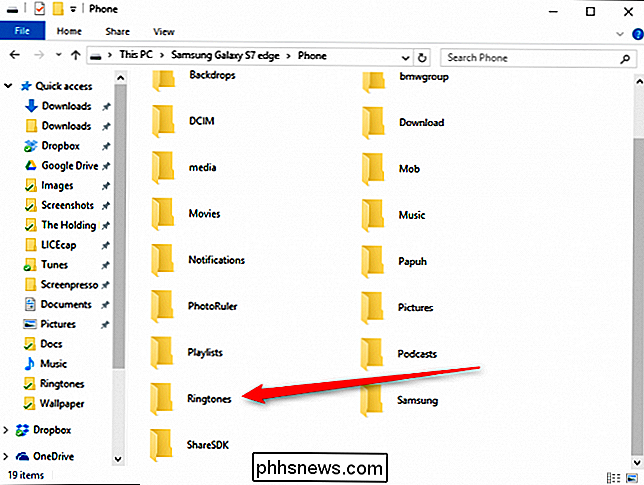
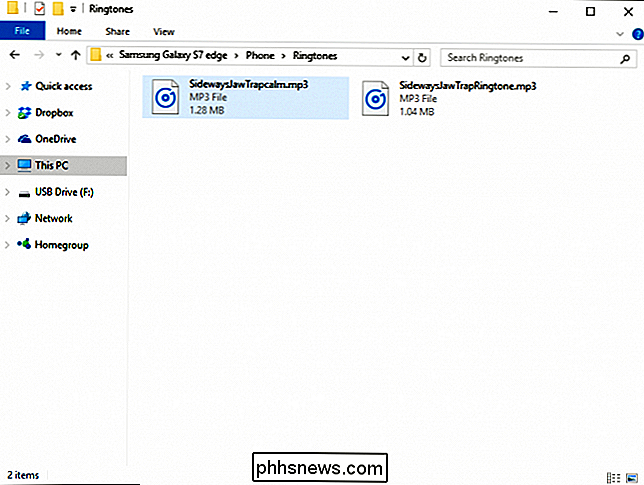
Hvis du bestemmer deg for å overføre filen ved hjelp av en sky-lagringstjeneste, lagrer du bare filen i ringetone-mappen på roten til lagringspartisjonen. Hvis den mappen ikke allerede eksisterer, må du bare opprette den.
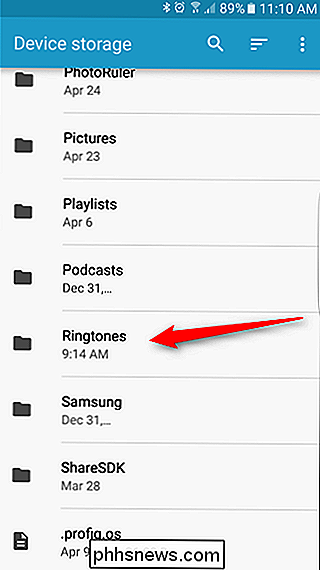
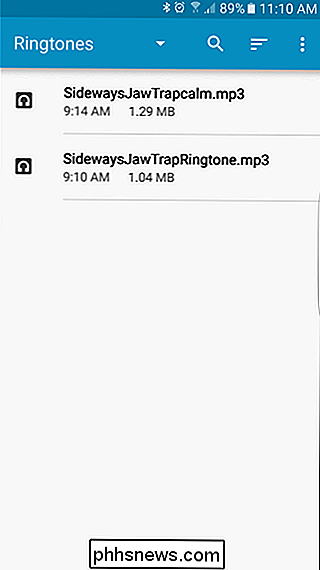
Android bør øyeblikkelig se din nye ringetone i Innstillinger> Lyder> Telefon ringetone, men i noen tilfeller krever det at mai må telefonen starte om igjen før den dukker opp. Du kan også tilordne dine egendefinerte ringetoner til bestemte kontakter, slik at du alltid vet hvem som ringer.
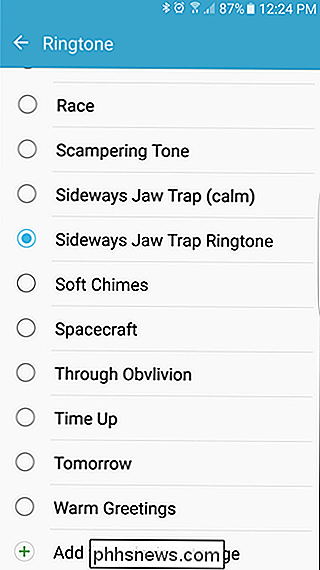
Mens du lager den perfekte ringetonen, kan det virke som en litt kjedelig prosess, det er faktisk ganske enkelt og blir lettere hver gang du gjør det. Et par snips her og der, lagre filen, og viola! du har selv en skinnende ny lydfil, slik at du enkelt kan fortelle telefonen din bortsett fra alle andres. Bra for deg og ditt frittliggende selvtillit.

3 Måter å lage damp enda raskere
Har du noen gang lagt merke til hvor treg Steams innebygde nettleser kan være? Kjører du med sakte nedlastingshastighet? Eller er damp bare sakte generelt? Disse tipsene hjelper deg med å øke hastigheten. Steam er ikke et spill selv, så det er ingen 3D-innstillinger som skal endres for å oppnå maksimal ytelse.

Slik bruker du Spotify på din Sonos-høyttaler
Spotify er den mest populære musikk-streamingtjenesten i verden, og Sonos er en av de beste merkene til smarte høyttalere. Slik setter du dem i gang. Gjør deg klar RELATED: Slik setter du opp en ny Sonos-høyttaler For å bruke Spotify på Sonos høyttaleren du trenger: Sonos høyttalersett opp og koblet til Wi-Fi-nettverket ditt.



